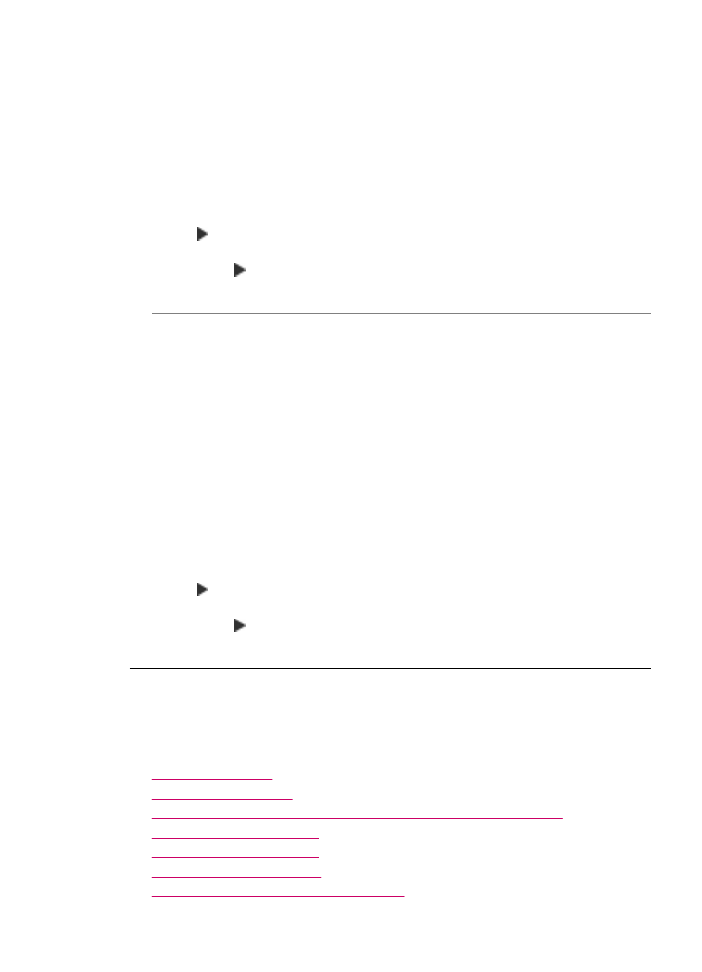
Felsökning – skanning
Använd informationen i det här avsnittet när du behöver lösa följande typer av
skanningsproblem:
•
Skanningen stannar
•
Skanningen misslyckas
•
Skanningen misslyckas på grund av att minnet i datorn inte räcker till
•
Menyn Skanna till visas inte
•
Menyn Skanna till visas inte
•
Den skannade bilden är tom
•
Den skannade bilden är felaktigt beskuren
Felsökning – skanning
247
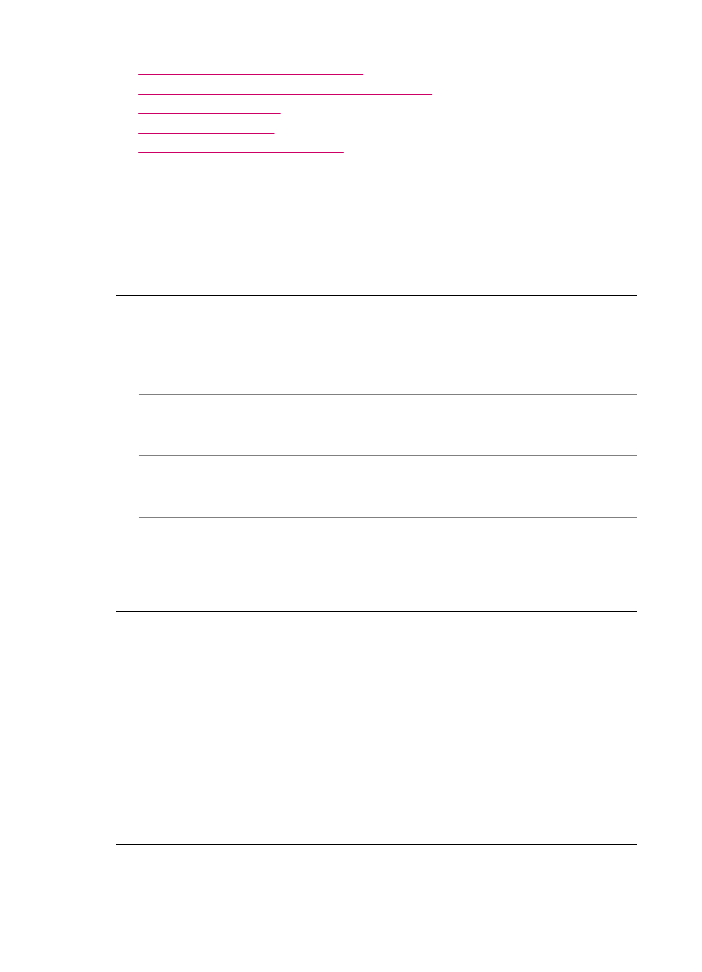
•
Skannade bilder har felaktig sidlayout
•
I stället för text visas punktlinjer i skannade bilder
•
Textformatet är felaktigt
•
Text är fel eller saknas
•
Skanningsfunktionen fungerar inte
Skanningen stannar
Orsak: Datorns systemresurser kan vara låga.
Åtgärd: Stäng av HP All-in-One och slå på den igen. Stäng av datorn och starta
sedan om den igen.
Om detta inte fungerar kan du försöka skanna i en lägre upplösning.
Skanningen misslyckas
Orsak: Datorn är inte påslagen.
Åtgärd: Starta datorn.
Orsak: Datorn är inte ansluten till HP All-in-One med en USB-kabel.
Åtgärd: Anslut datorn till HP All-in-One med en USB-standardkabel.
Orsak: Programvaran för HP All-in-One kanske inte är installerad.
Åtgärd: Sätt i installationsskivan för HP All-in-One och installera programvaran.
Orsak: Programmet som du installerade tillsammans med HP All-in-One är inte
igång.
Åtgärd: Öppna det program som du installerade tillsammans med HP All-in-One
och försök skanna igen.
Skanningen misslyckas på grund av att minnet i datorn inte räcker till
Orsak: Det är för många öppna program på datorn.
Åtgärd: Stäng alla program som du inte använder. Detta innefattar även program
som körs i bakgrunden, till exempel skärmsläckare och antivirusprogram. Kom ihåg
att starta antivirusprogrammet igen efter skanningen.
Om det inte fungerar kan det hjälpa om du startar om datorn. Vissa program frigör
inte minne när du stänger dem. När du startar om datorn frigörs minne.
Om detta fel uppstår ofta eller om du får minnesproblem när du använder andra
program, kan du behöva lägga till mer minne i datorn. Mer information finns i
användarhandboken som levererades med datorn.
Kapitel 11
248
Felsökning

Menyn
Skanna till
visas inte
Orsak: Menyn Skanna till visas inte om:
•
Programvaran som medföljde HP All-in-One har inte installerats, eller nödvändiga
delar av det inte har installerats.
•
HP All-in-One är inte ansluten till datorn.
•
Datorn är avstängd.
•
Du har stängt ikonen för HP Digital Imaging Monitor i systemfältet i Aktivitetsfältet
i Windows.
Åtgärd:
•
Installera programvaran som medföljde HP All-in-One enligt anvisningarna på
installationsaffischen.
•
Se till att HP All-in-One är ansluten till datorn.
•
Om HP All-in-One är direktansluten till en dator kontrollerar du att datorn är
påslagen.
•
Starta om datorn eller starta den programvara som du installerade med
HP All-in-One.
Menyn
Skanna till
visas inte
Orsak: Menyn Skanna till visas inte om:
•
Programvaran som medföljde HP All-in-One har inte installerats, eller nödvändiga
delar av det inte har installerats.
•
HP All-in-One är inte ansluten till datorn.
•
Datorn är avstängd.
Åtgärd:
•
Installera programvaran som medföljde HP All-in-One enligt anvisningarna på
installationsaffischen.
•
Se till att HP All-in-One är ansluten till datorn.
•
Om HP All-in-One är direktansluten till en dator kontrollerar du att datorn är
påslagen.
•
Starta om datorn eller starta den programvara som du installerade med
HP All-in-One.
Den skannade bilden är tom
Orsak: Originalet har placerats felaktigt på glaset.
Felsökning – skanning
249
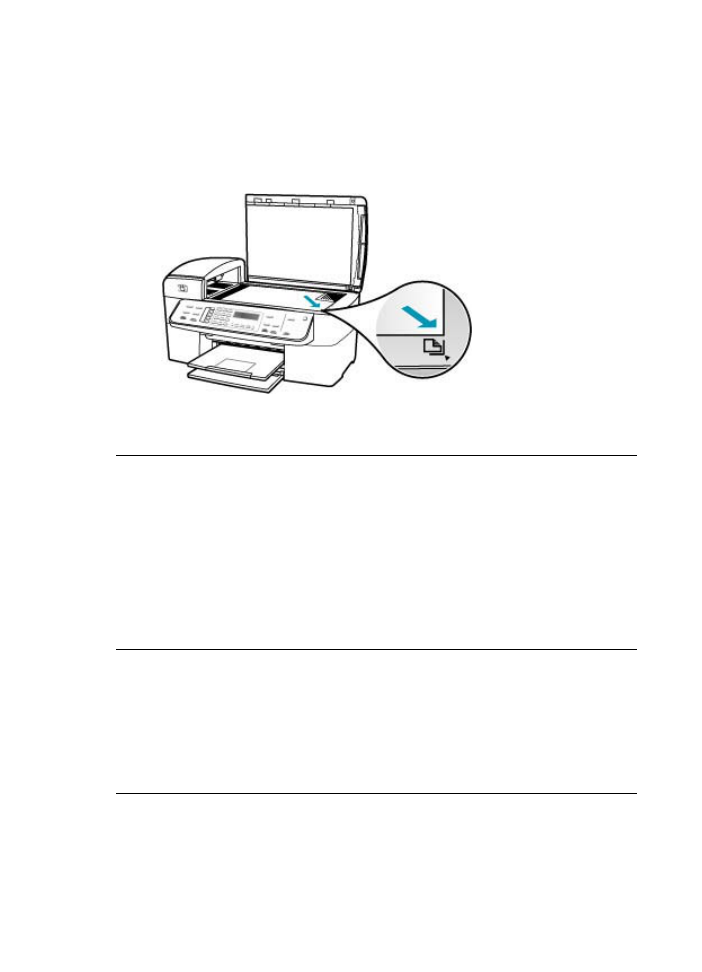
Åtgärd: Lägg originalfotot med kopieringssidan nedåt i det främre, högra hörnet av
glaset.
Lägga ett original på skannerglaset
1.
Ta bort alla original från dokumentmataren och lyft upp locket på HP All-in-One.
2.
Lägg originalfotot med trycksidan nedåt i det främre, högra hörnet av glaset.
3.
Stäng locket.
Den skannade bilden är felaktigt beskuren
Orsak: Programmet är inställt på automatisk beskärning av skannade bilder.
Åtgärd: Med funktionen Beskär automatiskt beskärs allt som inte är en del av
bilden automatiskt. Ibland kan det vara delar som du vill ha med. I så fall kan du stänga
av den automatiska beskärningen och beskära den skannade bilden manuellt eller
inte alls.
Du kan ändra funktionen Beskär automatiskt i programmet HP Scan Pro. Mer
information finns i avsnittet HP Scan Pro i HP Photosmart Mac Hjälp.
Skannade bilder har felaktig sidlayout
Orsak: Automatisk beskärning ändrar bildlayouten.
Åtgärd: Stäng av automatisk beskärning så att sidlayouten bibehålls.
Du kan ändra funktionen Beskär automatiskt i programmet HP Scan Pro. Mer
information finns i avsnittet HP Scan Pro i HP Photosmart Mac Hjälp.
I stället för text visas punktlinjer i skannade bilder
Orsak: Om du skannar text som du vill redigera med bildtypen Text, känner
skannern kanske inte igen färgad text. Med bildtypen Text skannas bilden med 300
x 300 punkter per tum i svartvitt.
Kapitel 11
250
Felsökning
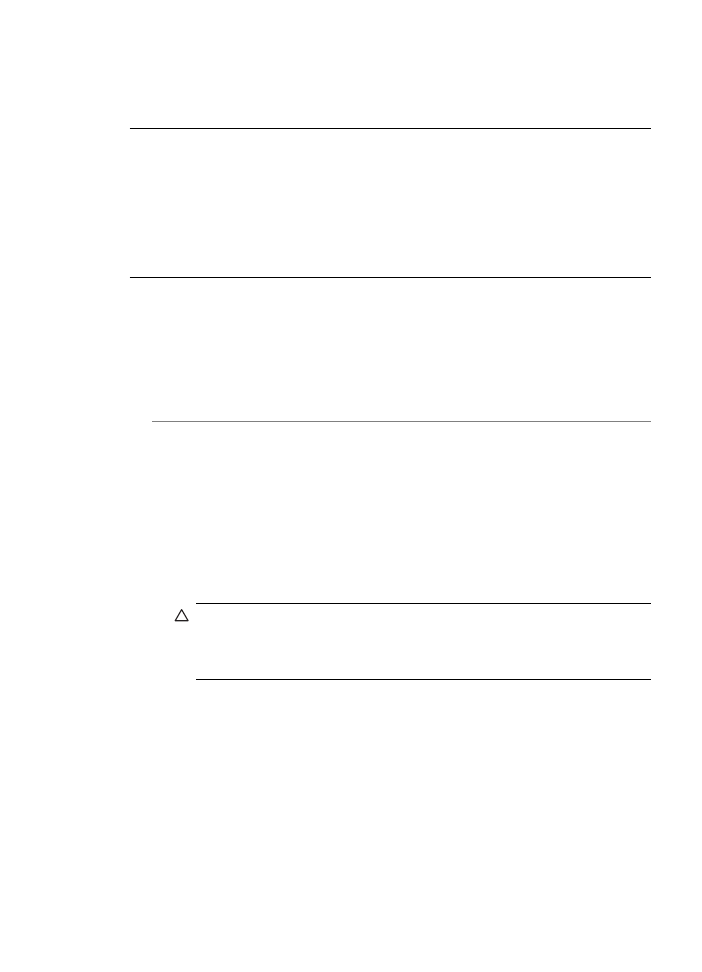
Om du skannar ett original med bilder som omger texten, kanske skannern inte
känner igen texten.
Åtgärd: Gör en svartvit kopia av originalet och skanna kopian.
Textformatet är felaktigt
Orsak: Inställningarna för dokumentskanning är felaktiga.
Åtgärd: Vissa program kan inte hantera inramad text. Inramad text är en av
inställningarna för dokumentskanning. Funktionen bibehåller en komplex layout, till
exempel flera kolumner i ett nyhetsbrev, genom att texten placeras i olika ramar
(rutor) i destinationsprogrammet.
Text är fel eller saknas
Orsak: Ljusstyrkan är felaktigt inställd.
Åtgärd: Justera ljusstyrkan och skanna om dokumentet.
Du kan ändra ljusstyrkan i programmet HP Scan Pro. Mer information finns i
avsnittet HP Scan Pro i HP Photosmart Mac Hjälp.
Orsak: Smuts kan ha fastnat på glaset eller innanför locket. Detta kan ge skannade
bilder med låg kvalitet.
Åtgärd: Stäng av HP All-in-One, dra ut strömsladden och torka sedan av glaset och
lockets insida med en mjuk trasa.
Så här rengör du glaset
1.
Stäng av HP All-in-One och fäll upp locket.
2.
Rengör glaset med en mjuk trasa eller svamp som är lätt fuktad med ett milt
rengöringsmedel för glas.
Viktigt
Använd inte slipande rengöringsmedel, aceton, bensen eller
koltetraklorid eftersom dessa ämnen kan skada glaset. Låt inte vätska rinna
ut på glaset och spreja inte vätska direkt på det. Den kan rinna in under glaset
och skada enheten.
3.
Torka glaset med en torr, mjuk och luddfri trasa för att undvika fläckar.
4.
Slå på HP All-in-One.
Felsökning – skanning
251
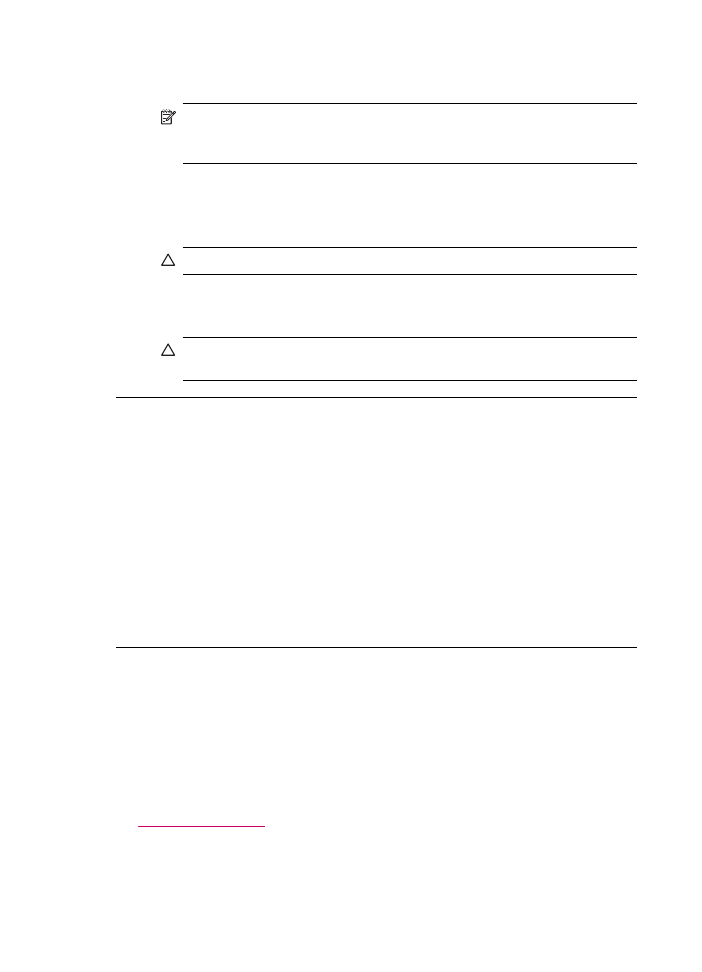
Så här rengör du lockets insida
1.
Stäng av HP All-in-One, dra ut strömsladden och lyft upp locket.
Anmärkning
Beroende på hur lång tid HP All-in-One är urkopplad, kan
datum och tid raderas. Du kanske måste ställa in datum och tid när du ansluter
strömsladden igen.
2.
Rengör det vita dokumentstödet med en mjuk trasa eller svamp som är lätt fuktad
med milt rengöringsmedel och varmt vatten.
Torka av insidan försiktigt så att smuts lossnar. Gnugga inte på insidan.
3.
Torka av med en torr, mjuk och luddfri trasa.
Viktigt
Använd inte pappersbaserade trasor eftersom de kan ge repor.
4.
Om det behövs ytterligare rengöring upprepar du stegen ovan med alkohol
(isopropyl) och torkar av ordentligt med en fuktig duk för att ta bort eventuella
alkoholrester.
Viktigt
Var noga med att inte spilla alkohol på glaset eller på utsidan av
HP All-in-One eftersom det kan skada enheten.
Skanningsfunktionen fungerar inte
Orsak: Det kan finnas flera skäl till att skanning uteblir:
•
Datorn är avstängd.
•
HP All-in-One är inte korrekt ansluten till datorn med en USB-kabel.
•
Det program som medföljde HP All-in-One är inte installerat eller är inte igång.
Åtgärd:
•
Sätt igång datorn.
•
Kontrollera kablarna som ansluter HP All-in-One till datorn.
•
Starta om datorn. Om det inte hjälper, installera eller installera om programmet
som medföljde HP All-in-One.